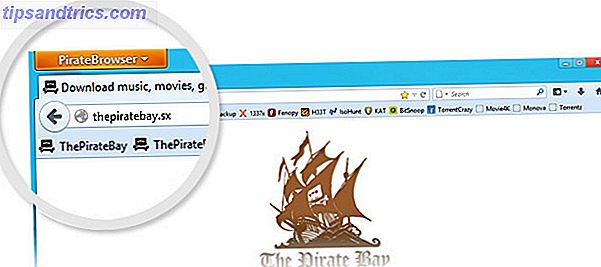El fondo de escritorio de su computadora es una extensión de su personalidad, por lo que tiene sentido establecer uno que le guste. Mucha gente usa los mejores fondos de pantalla. ¿Necesita un nuevo fondo de pantalla? Estos 5 sitios increíbles lo llevarán allí ¿Necesita un nuevo fondo de pantalla? Estos 5 sitios increíbles lo llevarán allí Su opción de fondo de escritorio dice mucho sobre quién es usted. Entonces, si tu fondo de pantalla es una expresión de quién eres, ¿dónde puedes encontrar fondos de pantalla que se adapten a tu personalidad? Lea más para obtener impresiones geniales, a veces incluso configurándolas en una presentación de diapositivas para que no tenga que decidir solo una imagen.
Sin embargo, a veces la simplicidad gana, y te gustaría que tu fondo sea un color sólido. Windows 10 le permite elegir entre un amplio espectro de colores para esto, pero falta el color blanco en la sección Personalizar de Configuración. Visitar Personalizar en el Panel de control tampoco te sirve de nada, ya que elegir usar un color simplemente te redirige a la aplicación de Configuración.
Mientras que el blanco definitivamente no coincidirá si ha decorado Windows 10 en un tema negro. El lado oscuro de Windows 10: establece un tema y cambia los colores El lado oscuro de Windows 10: establece un tema y cambia los colores Windows 10 es tan brillante, puede causar fatiga visual. Establecer un tema oscuro es una forma simple de darle un descanso a tus ojos. Le mostramos cómo usar el tema Windows 10 y su opción más común ... Leer más, puede configurarlo usando una pequeña solución si lo desea.
Para esto, necesitamos usar algunos detalles en el diálogo Ejecutar Todo lo que debe saber sobre el diálogo Ejecutar y los comandos más útiles Todo lo que debe saber sobre el diálogo Ejecutar y los comandos más útiles ¿Está utilizando la forma más sencilla de ahorrar tiempo en Windows? Es el diálogo Ejecutar. Le mostramos cómo crear rápidamente comandos personalizados para abrir cualquier programa o archivo en dos sencillos pasos. Lea más, una utilidad que es fácil pasar por alto pero que tiene muchos comandos útiles. Presione Windows Key + R para abrir Run, luego escriba lo siguiente:
control /name Microsoft.Personalization /page pageWallpaper Al ejecutar esto, se mostrarán las opciones de fondo de pantalla del escritorio de Windows 7. Aquí puede seleccionar el cuadro desplegable por Ubicación de imagen: y elegir Colores sólidos . Desde aquí, podrá seleccionar cualquier color que pueda seleccionar en Configuración, con la notable adición de blanco.
Por qué no puedes establecer un fondo blanco en las opciones de fondo de pantalla normales es una curiosidad, pero al menos hay una forma rápida de evitarlo.
¿Tienes algún interés en usar un fondo de pantalla blanco? Háganos saber qué tipo de fondos de pantalla le gusta a continuación!
Crédito de la imagen: Pakhnyushchy a través de Shutterstock